

TP-Link Archer C5400 review

Zoals we binnenkort zullen zien in de review van de (nieuwe) TP-Link Archer C2300 zet de moderne middenklasse WiFi –ac router genoeg druk op het hogere segment, althans voor tal van praktische applicaties. Maar wat als je echt veeleisend bent, en bijvoorbeeld meerdere WiFi –ac clients gelijktijdig van meer bandbreedte wilt voorzien? Insert tri-band routers, modellen voorzien van een extra 5GHz WiFi-ac netwerk zodat de capaciteit minder snel hoeft te delen, of hoe je hem dan ook eventueel zelf in zou willen stellen.
Tri-band is de brute oplossing voor een probleem dat volgens de vele beloftes hier en daar al uit de wereld geholpen had moeten zijn door MU-MIMO. In de realiteit is het echter bijna onmogelijk om daar gebruik van te maken, en het lijkt er op niet op dat die oplossing er morgen al is, vreemd genoeg ondanks de grote MU-MIMO feature focus van elke grote fabrikant, TP-Link inclusief overigens. Totdat we alle streams van een moderne router echt efficient kunnen invullen blijft er dus nog wel een praktische doelgroep voor die tri-band modellen, zeker gezien het profiteren ervan geen specifieke client-side hardware vereist.
Zoals het serieuze AC-nummertje al doet vermoeden is dit geen instapper, en daarmee ook niet goedkoop: voor ca 249 euro is hij van jou.
Uitpakken, bouw, en features

Het begint met een pittige doos, want zoals we straks in de specs zien is de Archer C5400 geen kleintje. Vergeleken met de AC5400 concurrentie is het echter een ander verhaal, want waar de TP-Link ‘fors’ is zitten er modellen tussen in de categorie ‘bizar’. Het eerste aspect dat doet vermoeden dat we met een beest te maken hebben is de losse externe powerbrick. Leuk dat het meegeleverde netwerkkabeltje dan weer heel schattig en wit is.





Bouwkwaliteit en afwerking zijn keurig, maar het is wel een grotendeels plastic monster. Frisbee spelen is sterk af te raden. Wat designtaal betreft wijkt het weinig af van wat we TP-Link eerder in het hogere segment zagen doen, zoals bijvoorbeeld met de Talon AD7200.



Vooorop wat bescheiden statuslampjes, wps knopje, knopje om de LEDs uit te schakelen (fijn), en opvallend is natuurlijk dat we twee 5GHz netwerken hebben.

Achterop: WAN, 4x Gigabit LAN, USB 3.0, USB 2.0 (3.0 voor storage, 2.0 voor printers ligt dan voor de hand), en een fysieke power switch.




Onderop: Optie voor muurmontage, never hurt anyone. Tenzij hij naar beneden valt natuurlijk.

Voor we beginnen klappen we de antennes open, en bekijken we de meerdere manieren van plaatsen. Op zijn zijkant, op de rug, of staand op de pootjes als veredeld bijzettafeltje. Disclaimer: voor prestaties zal het ‘gewoon’ neerleggen vermoedelijk het gunstigste zijn.





Specificaties

Features en specs:


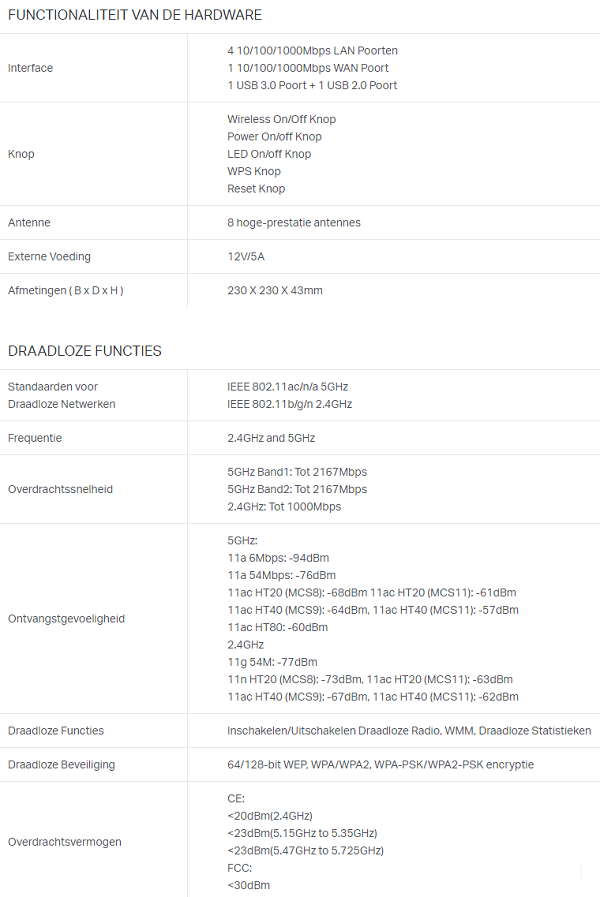
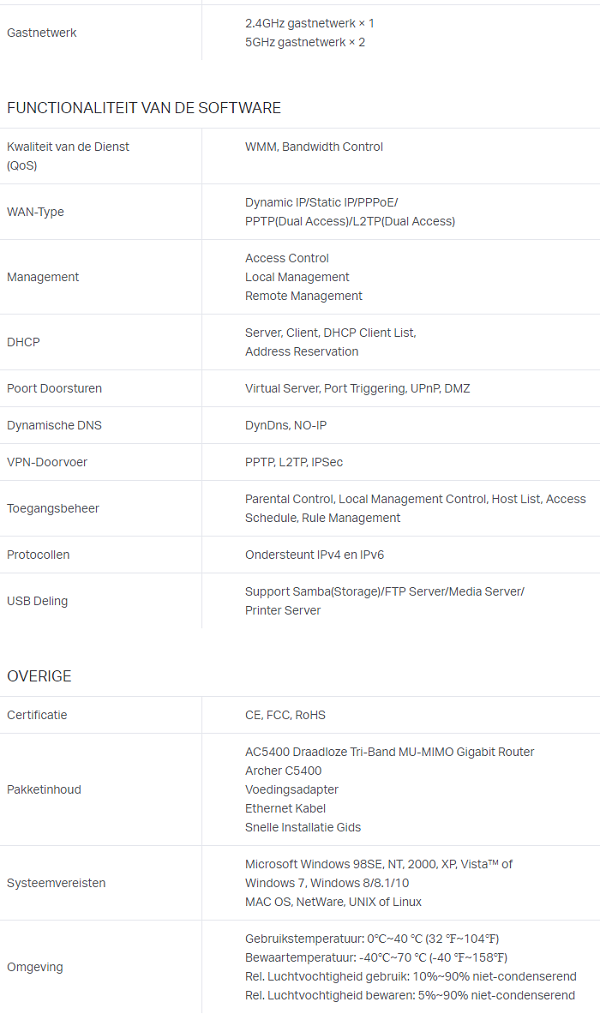
Focuspunten: Tri-band, smart connect (band steering), MU-MIMO tot zover je daar de clients voor hebt, beamforming, en twee opvallendere elementen: Trend Micro homecare beveiliging (antivirus, opties voor ouders en QoS), en de optie om de router aan Alexa of IFTTT te koppelen. Alexa en Nederland gaan nog niet heel lekker samen, IFTTT support is als concept zo gek niet al heb ik moeite mijzelf te overtuigen dat ik van een router iets anders verwacht dan ‘gewoon goed werken’, echter het HomeCare pakket is zo gek nog niet gezien het gebruikers ervan weerhoudt om (bij Trend Micro bekende) risicosites tegen te houden.
Ik moet het wel zeggen, het is een mooie extra tegen een aantal risico’s, maar het is geen absolute vervanger van en client-side applicatie. Een goede beveiliging is meer dan alleen een antivirus overigens, of je het nu op je router of je pc hebt staan, dus mooi als het plaatje oogt blijf wel bewust van de vele risico’s die bestaan.
Wellicht handig om nog even te verdiepen op het AC5400 labeltje, en wat het nu inhoudt. De meeste routers zijn vrij simpel te volgen, tot aan AC2300/2600 gaat het nog. AC5400 echter? Dat zijn vier 2.4GHz streams, en twee maal vier 5GHz streams, maar met een techniek genaamd NitroQAM (net als je voorheen TurboQAM) had zien we hogere waardes per stream. Het probleem is echter dat je daar geen gebruik van kan maken zonder NitroQAM capable client, en guess what: dikke kans dat je die niet hebt (ik ken ze helemaal niet eigenlijk). AC5400 is dus vooral theoretisch mooi, maar laten we niet suggereren dat vier stream 2.4GHz en twee maal vier stream 5GHz WiFi iets anders is dan ‘heel erg dik’.
Basic mode

Recente TP-Link modellen zijn zowel via de browser als via een app te benaderen, maar wij kiezen voor de traditionele desktop om wat screenshot werk te besparen. TP-Link maakt vanaf de eerste inlog duidelijk dat ze zich richten op ‘normale’ mensen. Je maakt een wachtwoordje aan, die je overigens op het meegeleverde kaartje kan noteren voor je eigen overzichtje, je stelt (indien gewenst) je eigen WiFi naampje en wachtwoord in, en klaar. Internet auto-detect werkt prima, of je hem nu aan je Ziggo of KPN modem hangt, of zelfs in onze test opstelling achter quadruple NAT en meer netwerk onzin dan een gemiddeld huishouden lief is. Kudos voor toegankelijkheid.
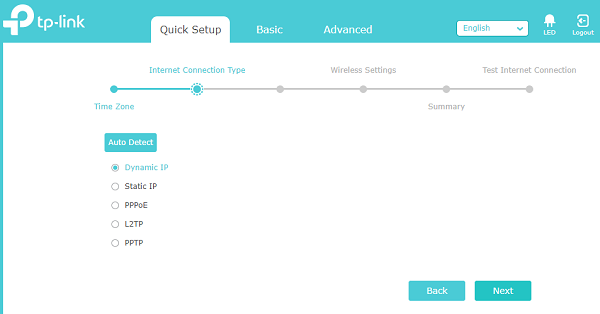
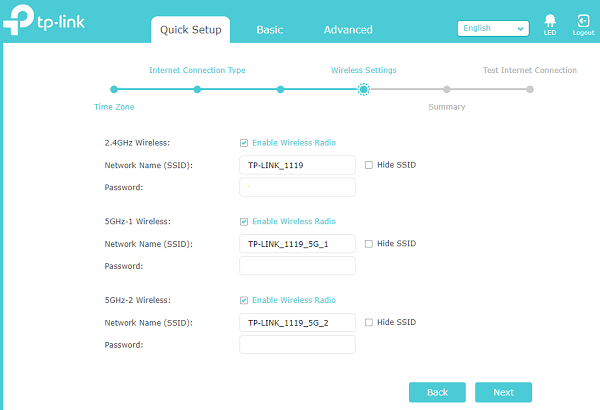
Daarna belanden we in de basic modus, die ook echt lekker basic is. Geen moeilijke vragen, gewoon zien hoeveel apparaten verbinding hebben, of de verbinding goed is, je kan je WiFi gegevens aanpassen, je gastnetwerk instellen met de eenvoudige vraag of ze je netwerk mogen zien en je kan een aangesloten USB stick of drive in je netwerk zetten.
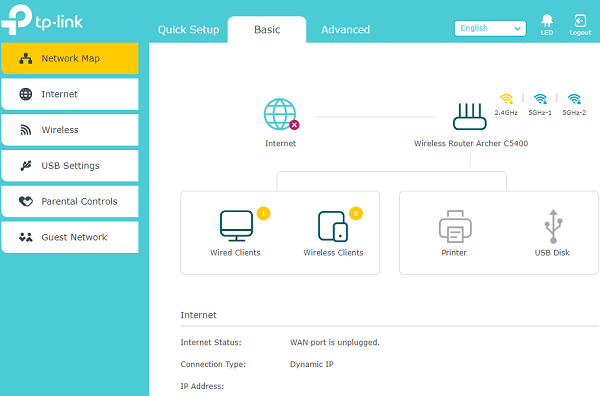
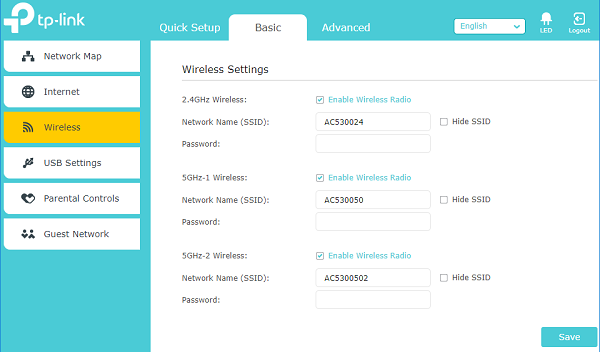
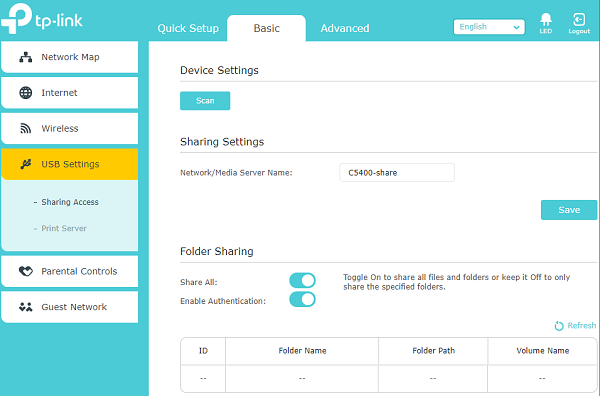
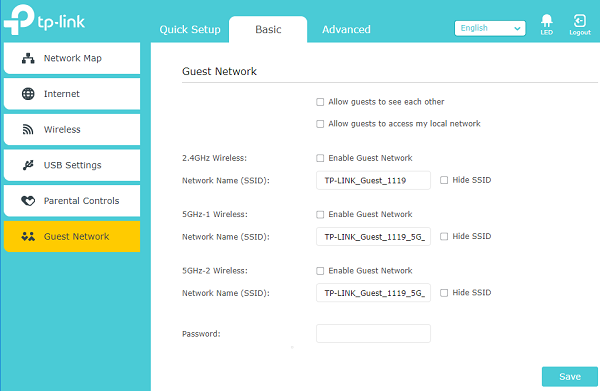
Het enige wat ook maar ‘iets’ van een pauze momentje vereist is HomeCare (die menuoptie zie je niet in sommige screenshots gezien deze optie met een recente firmware update is gepusht en voorheen er niet in zat), tenminste wanneer je er iets mee wil doen, daar is niet per sé reden toe. Maar ook dat is niet echt complex, je kan devices toevoegen (op basis van eerder verbonden apparaten) en die aan bepaalde filter opties of tijd-limieten laten voldoen. Kind kan de was doen, en voor de meeste consumenten zal meer ook niet nodig zijn. Wat toegankelijkheid betreft in elk geval goede scores voor TP-Link.
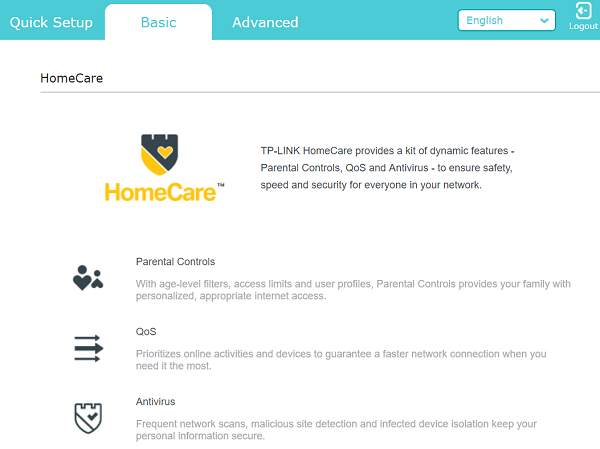
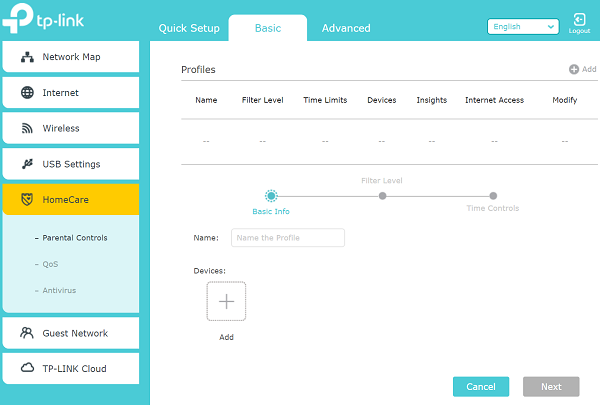
Mocht je willen: QoS zit ook onder homecare, waarmee je bepaalde applicaties of devices voorrang kan geven in je netwerk. Dit kan met een aantal presets (gaming bijvoorbeeld, een chat preset is wat overbodig nietwaar?), of je kan je eigen balans maken. Je kan ook gewoon zeggen “Papa’s PC heeft voorrang kiddo’s”. Antivirus is ook van de partij, mocht je willen, maar daar heb je verder geen zeggenschap over. Bekende risico’s worden geblokkeerd, that’s it.
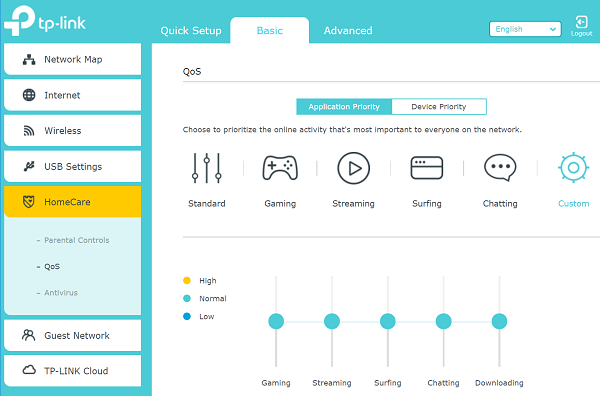
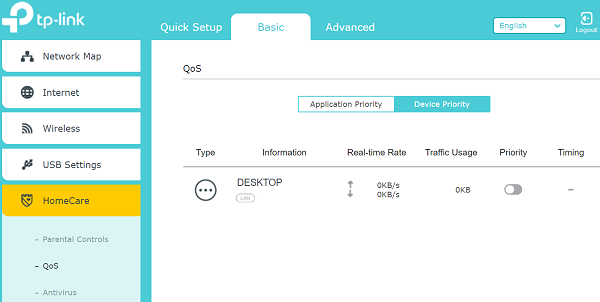
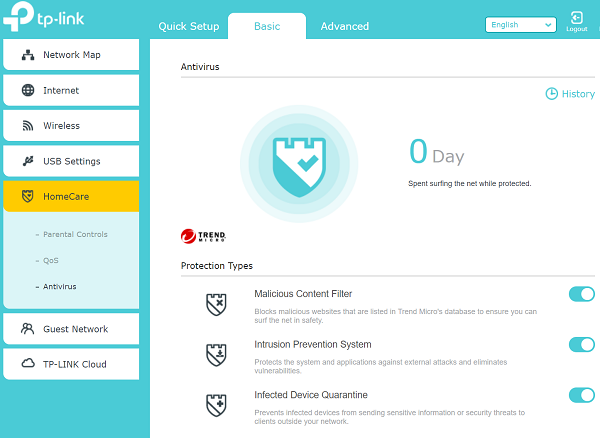
Advanced mode

Wil je meer, dan kom je in de advanced mode, waarbij het eerste scherm al de nodige extra informatie levert die een leek niet zal interesseren, of relevanter: zal afschrikken. TP-Link doet ook in advanced mode een prima job wat betreft het overzichtelijk houden van instellingen. We tonen een flink aantal screenshots om de structuur en opties in kaart te brengen, maar bespreken niet elk detail, in de menustructuur zie je de nodige opties die redelijk vanzelfsprekend zijn, en die slaan we dan over.
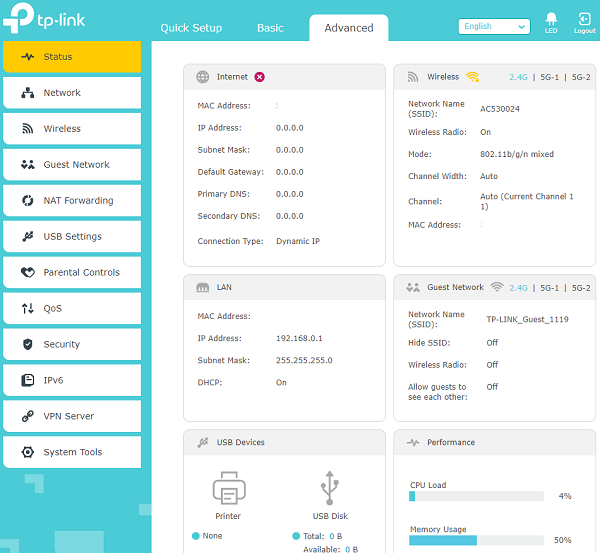
IP instellingen ontbreken uiteraard niet, maar de IPTV optie om specifieke LAN poorten voor die doeleinden in te zetten zijn mogelijk interessant. Interessanter dan extra kabels of handmatige VLANs voor menig gebruiker vermoed ik. Je kan de IPTV optie niet combineren met link aggregation, maar dat die optie aanwezig is is ook fijn wanneer je bijvoorbeeld een snellere NAS hebt. DynDNS is van de partij in NO-IP en DynDNS vorm, maar is ook mogelijk via TP-Link hun eigen TP-Link cloud feature, fabrikanten die hun eigen toegang-van-buiten-huis optie inbouwen willen we enkel aanmoedigen.
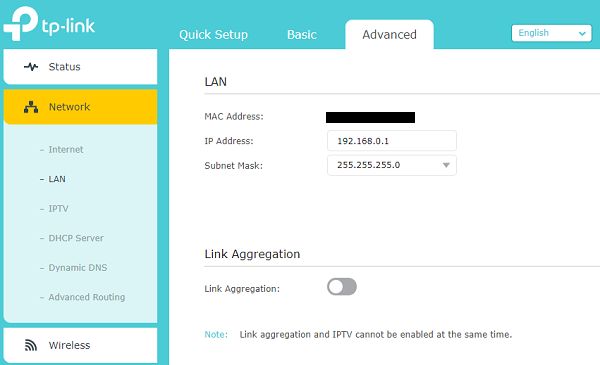
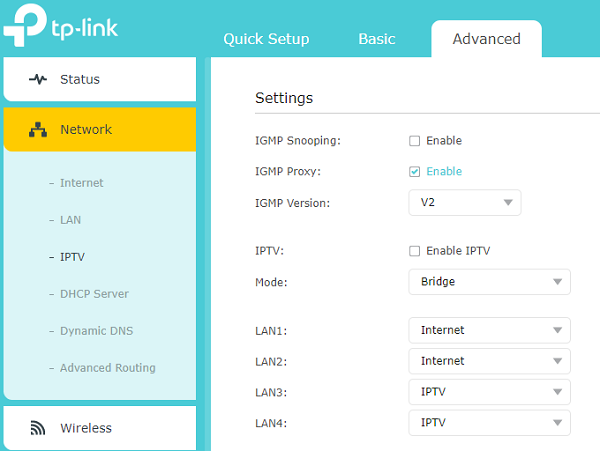
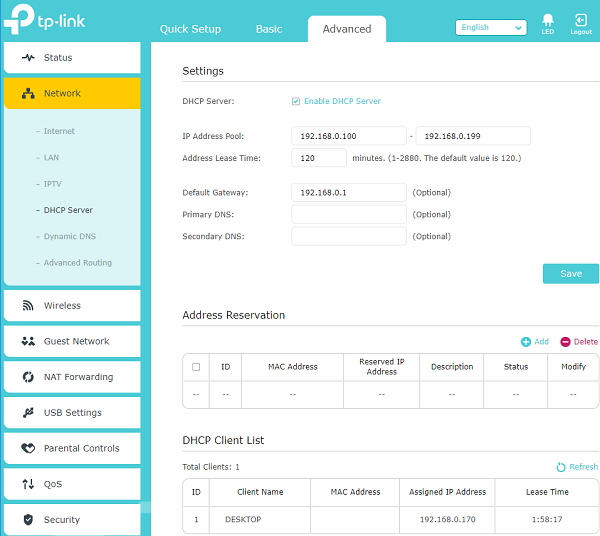
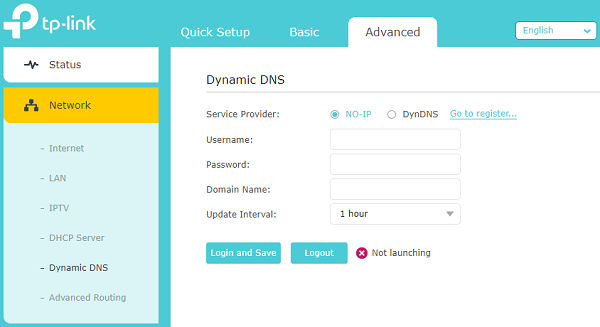
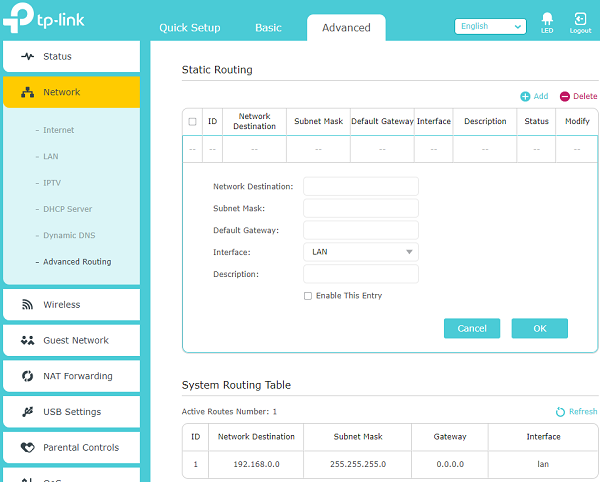
Bij WiFi instellingen krijgen we in advanced mode wat meer te zien, waaronder opties tot band steering, airtime fairness (handig om die oude netwerkadapters wat tegen te houden dat ze niet je hele netwerkperformance doen inkakken). Ook kunnen we een WiFi schema instellen net als we voor specifieke apparaten of gebruikers kunnen doen. Gezien we straks zien dat het stroomverbruik van dit tri-band model best fors is kunnen we zo wat besparen.
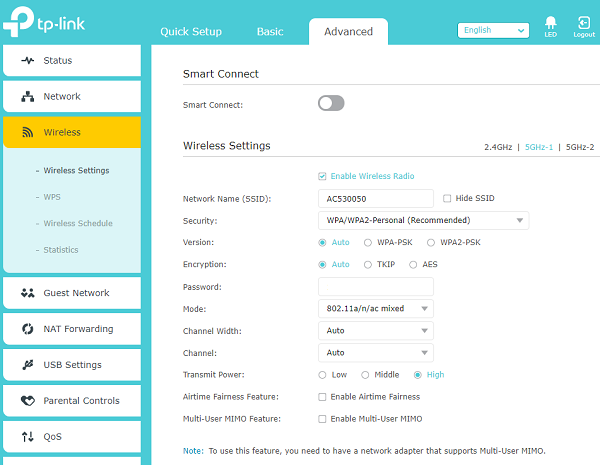
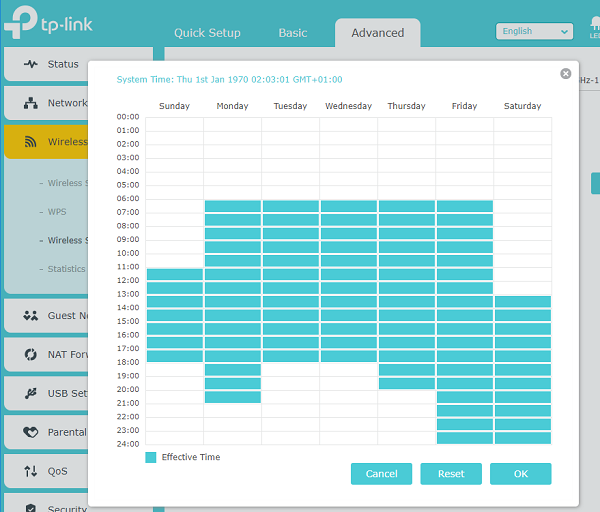
Onder NAT Forwarding de nodige port- upnp en dmz opties, bekend verhaal.
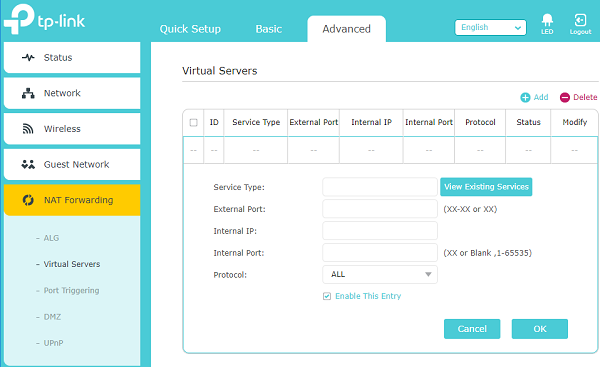
USB settings ook vanzelfsprekend.

Bij advanced hebben we ook wat extra opties om specifieke clients in te perken. En IPv6 is wel.. IPv6, maar dat is praktisch elke degelijke router tegenwoordig.
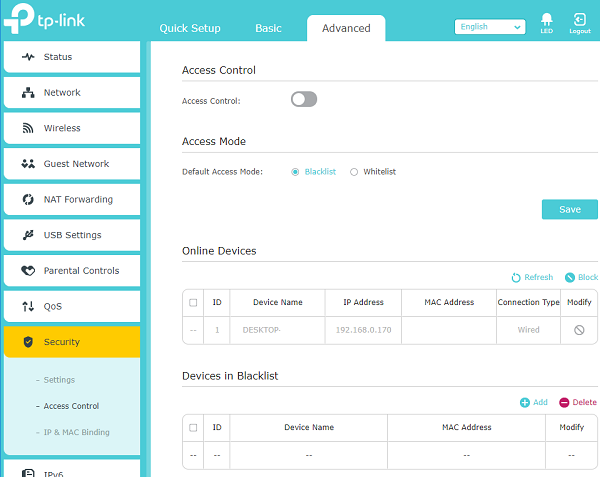
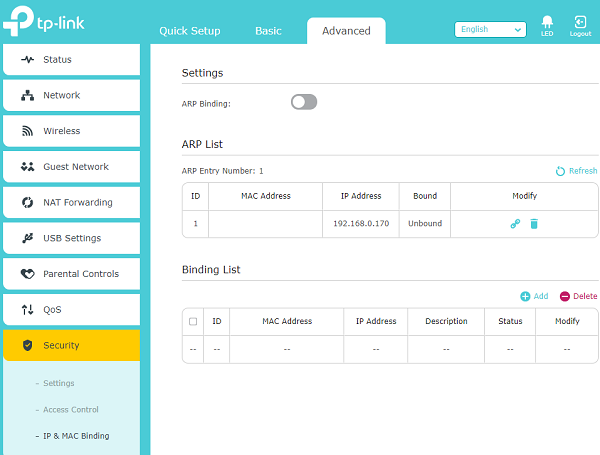
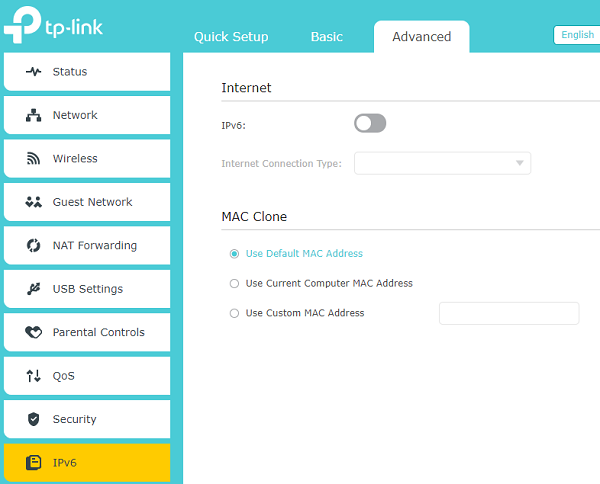
En een VPN server is van de partij in OpenVPN of PPTP VPN uitvoering.
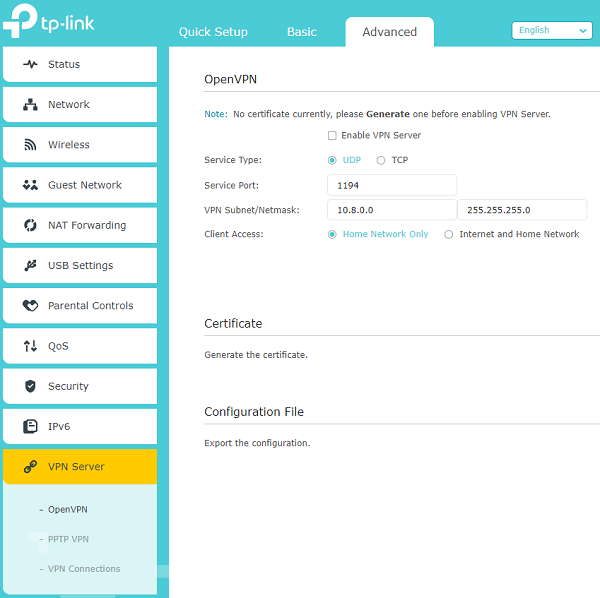
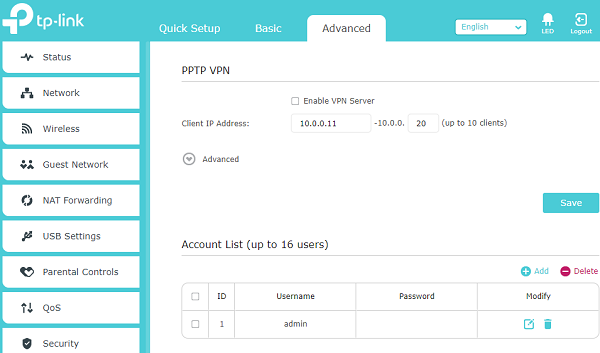
Het laatste menu voor de show: tijdinstellingen, diganose, upgrade en setting backup/restore opties, wachtwoordjes aanpassen, logbestanden, en wat WiFi finetuning.
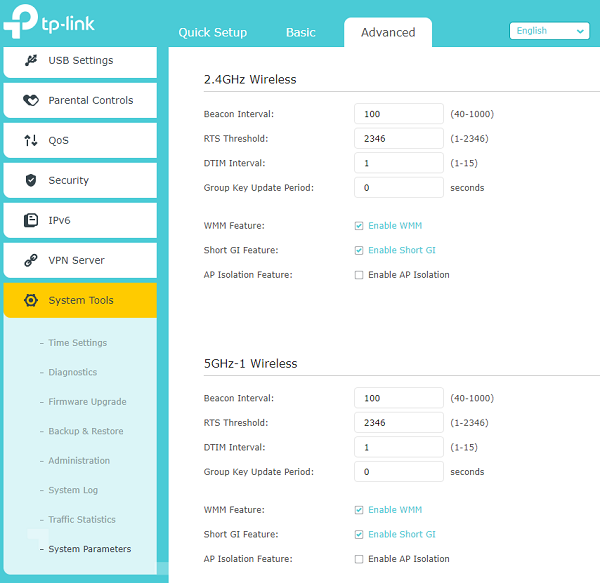
Zoals vaker de vraag: Wat mis je dan? Nu is dit geen modem of VOIP centrale, maar als router zien we niet direct iets cruciaals.

Testmethode

Met een nieuwe testomgeving tot onze beschikking hebben we ook een nieuwe vaste methode opgezet voor router reviews: één vaste plek voor de router, op ca 80cm van de muur vrij geplaatst.
Wat meten we in router reviews:
– Stabiliteitstest: Twee laptop clients, één draadloos en één bedraad, die beide vele honderden gelijktijdige verbindingen opzetten om een crash of dataverlies te forceren. Dit om uit te sluiten dat een fanatieke torrenter de router kan overbelasten. Dit resulteert in een ‘pass’ of ‘fail’, in het laatste geval wordt dat specifiek besproken.
– Het gemiddelde stroomverbruik over 10 minuten met alle instellingen ‘uit de doos’
– Het gemiddelde stroomverbruik over 10 minuten met WiFi netwerken uitgeschakeld. Oftewel: heeft het zin om gebruik te maken van eventuele besparingsfeatures.
– Indien opslag mogelijkheden beschikbaar zijn testen we de download en upload snelheid van de desbetreffende opslag optie, veelal een USB poort, in MB/s. Dit doen we met een externe USB 3.1 behuizing met een SSD waardoor de beperkende factor de aansluiting op de router is.
En dan waar het de meeste mensen om zal gaan: De WiFi snelheid. We testen de gemiddelde download snelheid op de 2.4GHz en 5GHz frequentie op drie verschillende locaties rondom de router:
– Op 5 meter van de router met line-of-sight
– Op 30 meter van de router met line-of-sight
– Op 10 meter diagonaal van de router met dik betonnen plafond tussen beide.
Om kleine nuanceverschillen in antenneopstellingen de ruimte te geven optimaal te presteren herpositioneren we de client antenne een aantal keer binnen een beperkte straal.
Elke individuele draadloze test is an sich redelijk vlot uit te voeren, echter gezien de vele invloeden op WiFi signalen zijn uitschieters en schommelingen eerder regel dan uitzondering. Elke test wordt daarom meerdere malen uitgevoerd over een langere perioden om tot een betrouwbaar resultaat te komen, en daarbij worden noemenswaardige uitschieters buiten de berekening gehouden.
De test clients zijn voorzien van een TP-Link AC1200 USB 3.0 adapter, een 2×2 adapter waarmee in theorie 867MHz op 5GHz 802.11ac verbindingen en 300Mbps op de 2.4GHz band mogelijk is. Daarmee testen we bij luxere routers dus niet alle, maar twee van de aanwezige datastromen gelijktijdig en mensen met zeldzamere 3×3 en 4×4 clients zullen het doorrekenen zelf moeten doen. Daar speelt echter nog een belangrijke reden: we zien met de 2×2 test consistente herproduceerbare resultaten, 3×3 resultaten zijn bij ons tot dusver minder consistent tussen verschillende modellen routers en dat goed testen zou de test verder erg compliceren (meerdere verschillende client antennes per device en locatie). Een 4×4 setup zou een PCIe insteekkaart vereisen; praktisch te lastig om met een testbench en monitor door het pand te rennen dan met een laptop 😉
Praktische snelheden met dergelijke 2×2 clients in normale omgevingen, rekening houdend met andere netwerken in de omgeving, liggen uiteraard lager dan de theoretische, en het is niet redelijk om van een twee stream 5GHz –ac netwerk daadwerkelijk 800+ Mbps te halen. Een ruwe indicatie is dat je op 5GHz –ac tot ca 430 Mbps stabiel mag verwachten of op 2.4GHz ca 100 Mbps tot ca 120 Mbps stabiel neer zal zetten, en dat zijn de uitgangspunten voor de korte bereik testen. Pieken en uitschieters in de 500-600 Mbps range komen redelijk frequent voor zelden langdurig houdbaar.
Totdat wij over kunnen gaan naar een 4×4 test client houdt dit in dat in deze directe vergelijking het voordeel van een 4×4 router over een 3×3 model niet altijd direct duidelijk zal zijn, dit is absoluut belangrijk te onthouden en voor ons belangrijk om aan te geven dat deze data bedoeld is ter onderbouwing van de ervaring, en niet als een absolute waarheid geïnterpreteerd dient te worden. Voor prestatie vergelijkingen in de toekomst zullen we dan ook enkel routers in dezelfde klasse naast elkaar zetten om misverstanden te voorkomen.
Op dit moment kunnen wij MU-MIMO nog niet behoorlijk testen en blijft MU-MIMO dus verder buiten beschouwing. Dit is een grote wenst maar het aanbod aan MU-MIMO clients blijft zeer beperkt. Het geeft echter wel aan dat we, inmiddels na maanden MU-MIMO router’s zien passeren, toch wat kritisch mogen zijn over het concept. Mooi dat het in theorie is, zolang het lastig is om in test te krijgen, en nog lastiger is om als consument in de praktijk te krijgen, lijkt het niet veel meer dan een mooi marketing verhaal.
Naast de prestaties noteren we : aansluitingen, antenne layout (datastromen), en controleren we de aanwezigheid van enkele populairste router features: DFS voor optimale 5 GHz prestaties in drukke omgevingen, gasten netwerk, ouderlijk toezicht, QoS, VPN en MU-MIMO, tot zover dat laatste echt zinvol is.

Prestaties

Samengevat: Zeer goede 5GHz prestatie, prima 2.4GHz prestatie, en opvallend ook een stevige USB prestatie wat een eventueel gekoppelde HDD, SSD of USB stick best bruikbaar maakt. Op WiFi vlak lijken zowel capaciteit als bereik meer dan dik in orde, met minimaal verval richting de 30 meter.
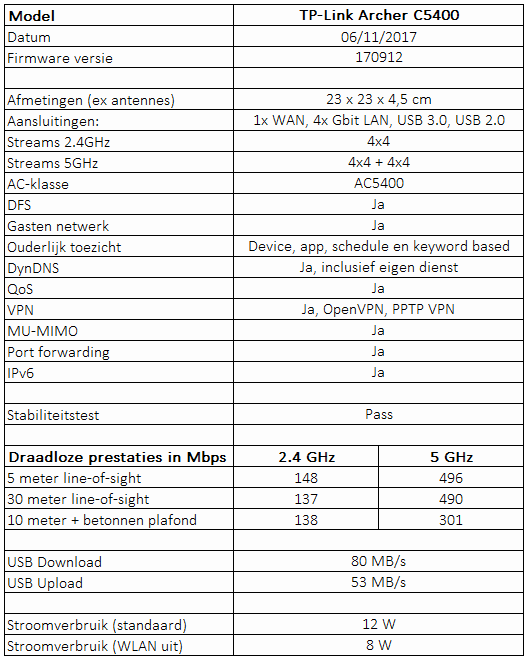
Wat we hier niet direct uit opmaken is het feit dat we natuurlijk twee van die 5GHz banden hebben, die overigens binnen een zeer beperkte marge van elkaar belanden wanneer we ze testen oftewel kunnen we die twee als even capabel bestempelen. Ga je met twee clients werken dan moet je die band op een typische router delen, maar hier zien we geen enkel probleem om twee clients met dik 400 Mbit/s het netwerk te benaderen.
Met al zijn antennes is de C5400 niet heel zuinig. Dat is natuurlijk de directe consequentie van de tri-band keuze, dus als je dat nodig hebt zal je er niet wakker van liggen, maar het loont dus wel om bijvoorbeeld de WiFi schedule in te stellen zodat hij niet onnodig uit staat te zenden wanneer je slaapt of toch aan het werk bent. Kan toch weer een paar euro schelen per jaar.

Conclusie

We hadden van TP-Link weinig anders verwacht dan een goed presterende router gezien het prijskaartje, al blijft het fijn om dat ook in de praktijk te kunneb bevestigen. Daarbij hebben ze de moderne firmware ook gewoon netjes voor elkaar; overzichtelijk en met een lekker toegankelijke basis modus, gevolgd door een ogenschijnlijk prima uitgebreid geavanceerd menu waarbij we ons afvragen wat nu ontbreekt. Of je dit ding als een semi prosumer benadert of als complete leek, het werkt, het is begrijpelijk, en als je er geen zin in hebt wordt je niet met lastige vragen bestookt.
Hoe we het ook bekijken, deze Archer C5400 heeft wel een hele specifieke doelgroep: gebruikers met meerdere 5GHz WiFi-ac devices gelijktijdig van een flinke doorvoersnelheid te voorzien. Sure, MU-MIMO moet het ooit nog eens gaan worden, maar vandaag is het het nog niet, en morgen vermoedelijk ook niet (plus dat hier ook MU-MIMO in zit wanneer het wel zo zal zijn). Oftewel meerdere devices op één 5GHz band moeten die vooralsnog gewoon delen, en er zijn scenario’s waarin dat ongewenst is. Eén zo’n voorbeeld is de situatie waarin wij een tijd geleden een Archer C3200 hebben gezet (3×3 tri-band tov de 4×4 oplossing hierin) waarbij er twee client devices constant flink gebruik maakten van de WiFi verbinding in combinatie met NAS storage. Zit jij als designer met je Macbook Protje zonder interesse in kabels te trekken constant in zware bestanden te werken en je collega naast je ook, dan is een extra bandje zo gek nog niet. Heb je thuis één device die je ongehinderd op volle snelheid wilt laten draaien terwijl je de kinderen op hun eigen bandje laat spelen, of wil je één inzetten in een situatie waarbij je bijvoorbeeld veel gasten hebt die je je eigen netwerk niet wilt laten verstoren? Even goed prima, en dito voor scenario’s waarin je dermate veel 5GHz clients hebt dat die extra capaciteit tot zijn recht komt.
Er valt dus genoeg voor te zeggen, maar we moeten niet vergeten dat de meerwaarde wel echt zit in het –gelijktijdig- zwaar belasten van het WiFi netwerk door meerdere clients. Één client gaat er niet sneller door, en nee: geen enkele gangbare WiFi vorm is vooralsnog sneller dan het ouderwetse draadje die je voor de beste prestaties altijd wilt trekken als dat mogelijk is. Zit jij veel in die geschetste situatie, prima. Je betaalt er uiteraard wel wat meer voor dan een mid-range AC1900 model, maar je krijgt er de nodige capaciteit voor terug.
Met 249 euro is de Archer C5400 goedkoper dan de andere AC5400 modellen. Linksys zit op 279, Netgear op 289, en Asus vraagt grofweg hetzelfde plus een nier of een ongeboren kind (en ziet eruit alsof hij hem dan vervolgens nog opeet ook). Nu hebben we die niet vergeleken, maar kijken we naar de featureset en mogelijkheden in de software en de prestaties, dan zullen die modellen toch een aardig konijntje uit de hoed moeten toveren om wat TP-Link hier laat zien iets anders als ‘dik voor elkaar’ te doen klinken. Al met al, als je 5GHz honger en wat centjes hebt: een kijkje waard.


Enkele hogere res fotos voor de liefhebber, klikken voor de volledige versie:





